「これから自分のブログを始めたいけど、何から手をつければいいか分からない…」そんなお悩みはありませんか?この記事では、初心者におすすめのレンタルサーバー「ConoHa WING」を使い、誰でも簡単にWordPressブログを立ち上げる方法を、50枚以上の画像付きで徹底解説します。サーバー契約からドメイン設定、WordPressのインストールまで、この記事一本で迷うことなく完了できます。
さあ、あなたもConoHa WINGで、憧れのブログライフを始めましょう!
ConoHa WINGがWordPress初心者におすすめな理由とは?
数あるレンタルサーバーの中で、なぜConoHa WINGが特にWordPress初心者におすすめなのでしょうか?その理由は、主に以下の4つのポイントに集約されます。
1. 圧倒的No.1!「WordPressかんたんセットアップ」機能
ConoHa WING最大の特長であり、初心者にとってこれ以上ない味方となるのが、「WordPressかんたんセットアップ」機能です。
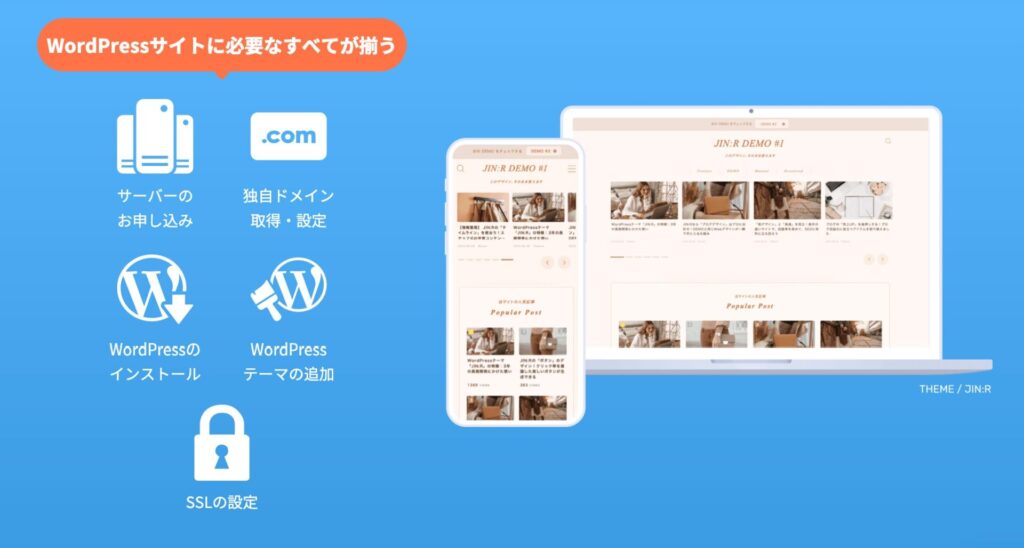
従来、ブログを始めるには、
といった、複数のサービスを個別に契約・設定し、それぞれを連携させるという、初心者にはかなりハードルの高い作業が必要でした。
しかし、ConoHa WINGの「WordPressかんたんセットアップ」なら、これら全ての作業をたった1つの画面で、一括で自動的に完了させてくれるのです! まるで、レストランでフルコースを注文したら、前菜からデザートまで全部一度にテーブルに運ばれてくるような手軽さ。申し込みからわずか数分で、あなたのWordPressブログが完成します。
2. 直感的でシンプルな管理画面
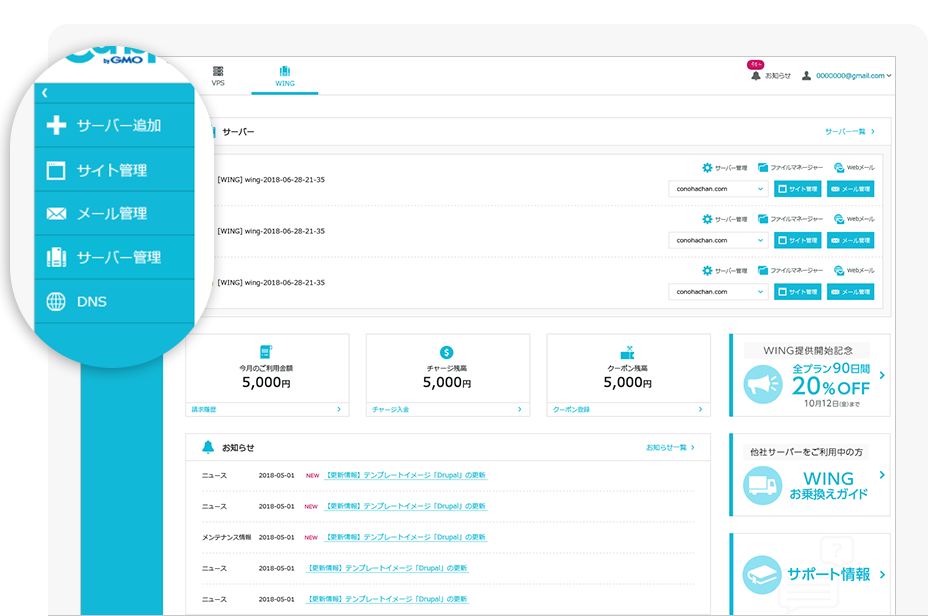
ConoHa WINGの管理画面は、非常にシンプルで洗練されたデザインです。どこに何のメニューがあるのか一目で分かりやすく、初心者の方でも直感的に操作できます。
他社サーバーでは、「設定項目が多すぎて、どこを触ればいいのか分からない…」「専門用語だらけでチンプンカンプン…」といった声も聞かれますが、ConoHa WINGならそんな心配は無用!まるで最新のスマートフォンのように、誰でも簡単に使いこなせるでしょう。
3. コストパフォーマンスと高性能を両立!
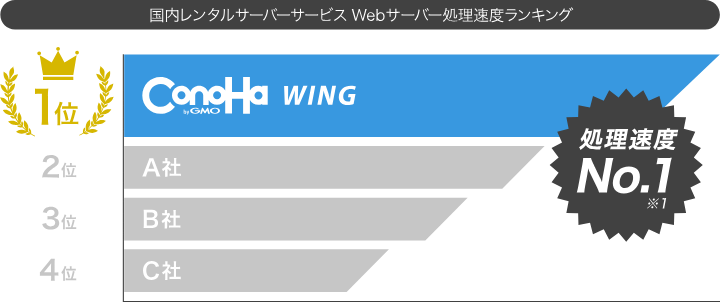
「初心者向けってことは、性能はイマイチなんじゃ…?」と心配されるかもしれませんが、ご安心ください。ConoHa WINGは、初期費用無料で月額料金もリーズナブルながら、Webサイトの表示速度は国内No.1(※)を誇る高性能サーバーです。
(※2023年8月自社調べ。日本国内シェア上位3社が提供する主要共用サーバープランとの比較)
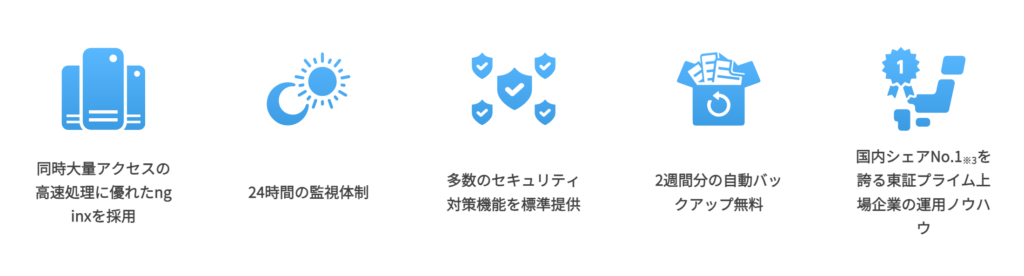
サイトの表示速度が速いと、読者も快適に記事を読めますし、SEO(検索エンジンで上位表示されやすくなる対策)にも有利です。さらに、セキュリティ対策も充実しており、大切なデータを守る自動バックアップ機能も標準搭載。万が一「間違ってデータを消しちゃった!」なんて時も、簡単に元の状態に戻せるので安心です。
4. 初心者を置き去りにしない!安心のサポート体制
新しいことを始めるとき、疑問やトラブルはつきものです。ConoHa WINGは、そんな初心者の方を手厚くサポートする体制が整っています。
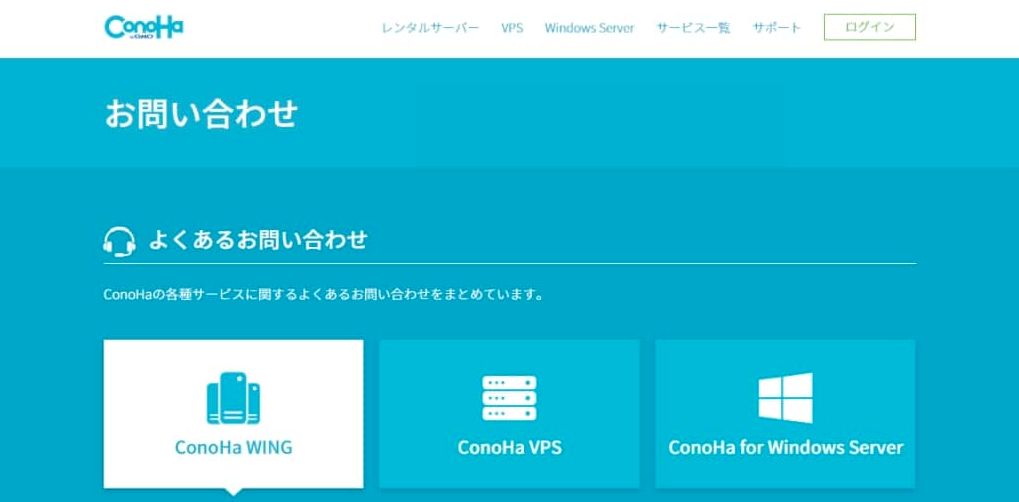
- 専任スタッフによるサポート: 電話やメールでの問い合わせに、専門スタッフが丁寧に対応してくれます。
- 分かりやすいガイドやFAQ: 公式サイトには、操作方法やよくある質問(FAQ)が画像付きで分かりやすく解説された「ご利用ガイド」が充実しています。
「こんなこと聞いてもいいのかな…」と遠慮せず、困ったときはすぐに頼れる存在がいるのは心強いですよね。
【実践】アカウント登録からWordPressインストールまでの全手順
それでは、いよいよConoHa WINGでWordPressブログを始める具体的な手順を見ていきましょう。本当に簡単なので、拍子抜けしてしまうかもしれませんよ!
ステップ1: ConoHa WINGアカウントを作成しよう!

- まずは、ConoHa WING公式サイト(←クリックで公式サイトへ飛べます)にアクセスし、画面中央か右上の「今すぐお申し込み」または「新規登録」ボタンをクリックします。
- メールアドレスとパスワードを入力し、「次へ」をクリック。
- お客様情報を入力する画面が表示されますので、必要事項を正確に入力しましょう。
- 入力したメールアドレス宛に認証メールが届きます。メール内に記載されている認証リンク(または認証コード)をクリック(または入力)して、アカウントを有効化すれば、アカウント作成は完了です!
ステップ2: 最適なサーバープラン・WINGパックを選ぼう!
アカウントが作成できたら、次はサーバープランの選択です。ここで初心者の方に断然おすすめなのが「WINGパック」!
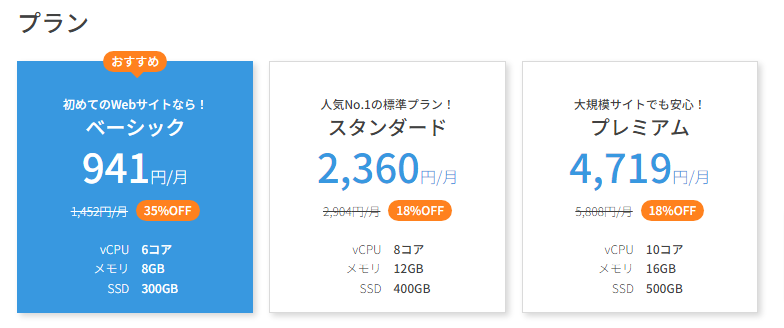
WINGパックは、サーバー料金が割引になるだけでなく、独自ドメインが最大2つまで永久無料で利用できる、非常にお得なプランです。ブログ運営には独自ドメインが必須なので、これが無料で手に入るのは大きなメリット。契約期間は3ヶ月から選べますが、長期間ほど割引率が高くなります。まずは「ベーシックプラン」で十分でしょう。
ステップ3: 魔法の呪文!「WordPressかんたんセットアップ」を利用しよう!
サーバープランを選択する画面で、いよいよConoHa WINGの真骨頂「WordPressかんたんセットアップ」を利用します。
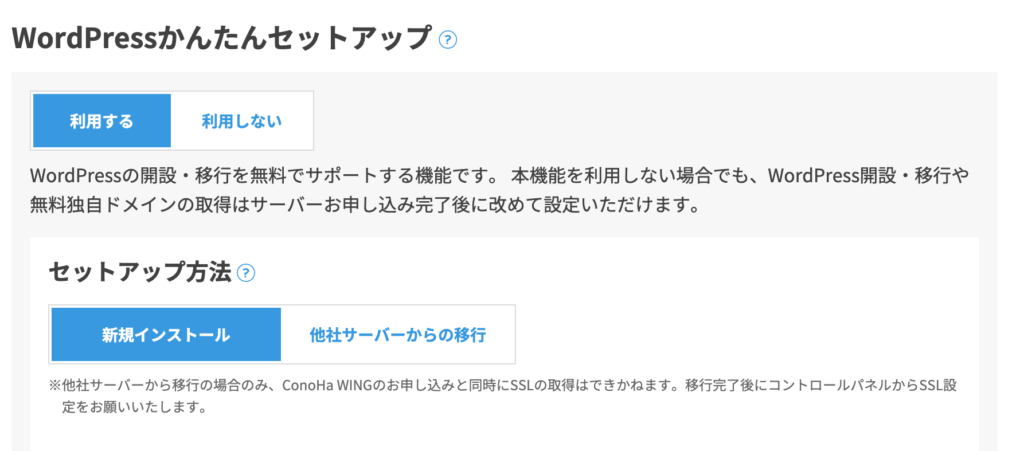
- 「WordPressかんたんセットアップ」の項目で「利用する」を選択します。
- セットアップ方法で「新規インストール」を選びます。(もし他社サーバーからのお引越しなら「他社サーバーからの移行」を選びますが、今回は新規作成なので「新規インストール」です)
- 以下の情報を入力します。
- 作成サイト名: あなたのブログのタイトルです(後から変更可能)。
- 作成サイト用新規ドメイン: ここであなたのブログのURL(独自ドメイン)を決めます。好きな文字列を入力し、末尾の「.com」や「.net」などを選択。他の人に使われていないか検索し、使えるドメインを選びましょう。
- WordPressユーザー名: WordPressの管理画面にログインする際のユーザー名です。
- WordPressパスワード: WordPressの管理画面にログインする際のパスワードです。忘れないようにメモしておきましょう。
- WordPressテーマ: 最初に入れておくデザインテーマを選べます。人気の無料テーマ「Cocoon」や有料テーマも選択可能です。よくわからなければ、まずは無料の「Cocoon」か、デフォルトのままでもOKです。
- すべての入力が完了したら、申し込み内容を確認し、支払い情報を入力して申し込みを完了させます。
これだけで、サーバー契約、独自ドメイン取得、WordPressインストール、そしてセキュリティ上重要なSSL設定まで、すべて自動で完了します! 本当にこれだけなんです。
ステップ4: WordPress管理画面へログイン!いよいよブログ運営スタート!
申し込み完了後、しばらく待つと(通常は数分~数十分程度)、WordPressのセットアップが完了します。
ConoHa WINGの管理画面にログインし、「サイト管理」→「サイト設定」→該当ドメインの「WordPress」タブを開くと、「管理画面URL」というリンクがあります。ここをクリックすると、あなたのWordPressブログのログイン画面が表示されます。
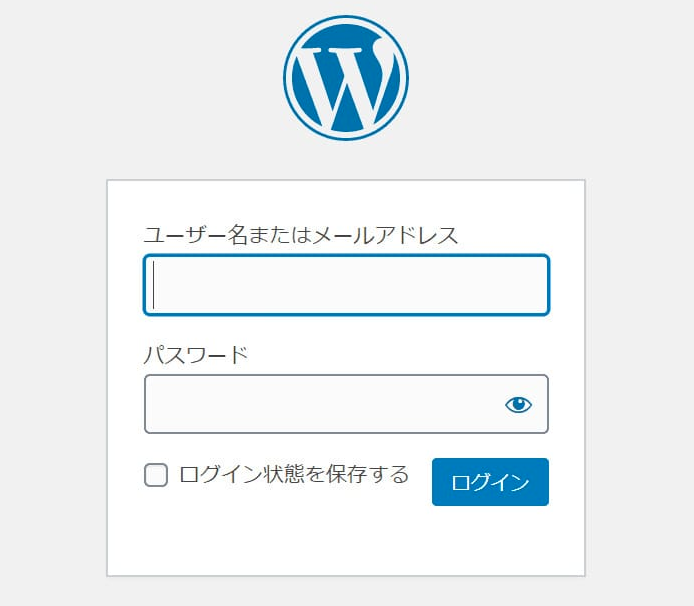
先ほどステップ3で設定した「WordPressユーザー名」と「WordPressパスワード」を入力してログインすれば、そこはもうあなたの城! いよいよブログ運営のスタートです!
WordPressインストール後に最低限やっておくべき初期設定5選
WordPressが無事にインストールできたら、記事を書き始める前に、いくつかやっておきたい初期設定があります。これらを済ませておくことで、より快適に、そして効果的にブログ運営を進められますよ。
1. テーマ(デザイン)の選定とカスタマイズ
ブログの第一印象を決めるのが「テーマ(デザイン)」です。
ConoHa WINGのかんたんセットアップ時にテーマを選べますが、後から変更も可能です。
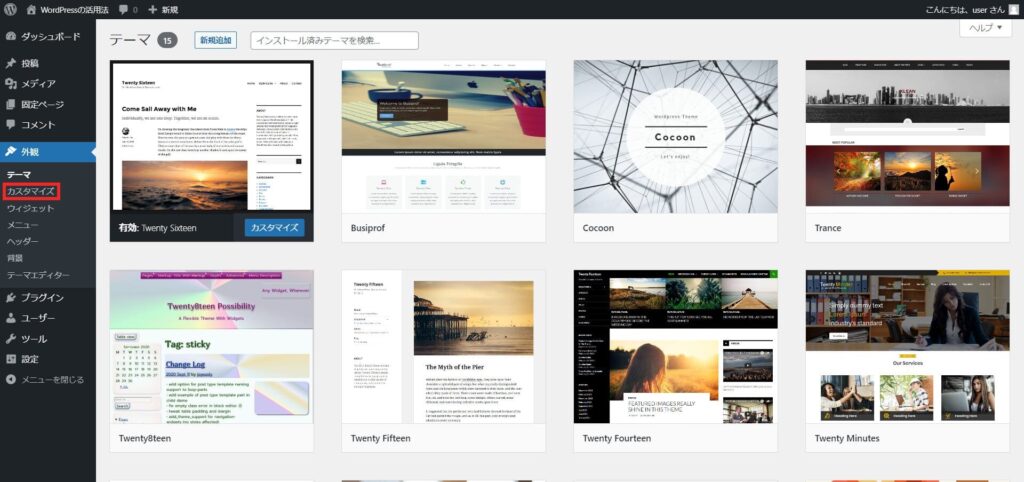
2. パーマリンク設定(記事URLの形を整える)
パーマリンクとは、記事ごとのURLのこと。これを分かりやすく、SEOにも有利な形に設定しておきましょう。
3. プラグインの導入(ブログの機能を拡張!)
プラグインとは、WordPressの機能を拡張するための追加プログラムのこと。スマートフォンにアプリを入れるようなイメージです。
4. サイトタイトル・キャッチフレーズの設定
ブログの「顔」となるサイトタイトルと、それを補足するキャッチフレーズを設定します。
5. SSL(https)化の確認
SSL化とは、ブログの通信を暗号化してセキュリティを高める設定のこと。URLが「http://」ではなく「https://」で始まるようになります。
ConoHa WINGのかんたんセットアップでは自動的にSSLが有効化されますが、念のため確認しておきましょう。
困ったときも大丈夫!ConoHa WINGの充実したサポート体制
どんなに簡単だと言われても、初めてのことは不安がつきもの。でも、ConoHa WINGなら、万全のサポート体制であなたをバックアップしてくれます。
ConoHa WINGの公式サイトには、画像付きで分かりやすい「ご利用ガイド」や、よくある質問とその回答をまとめた「FAQ」が豊富に用意されています。操作に迷ったときや、「これってどういう意味?」と疑問に思ったときは、まずこちらをチェックしてみましょう。たいていの疑問はここで解決するはずです。
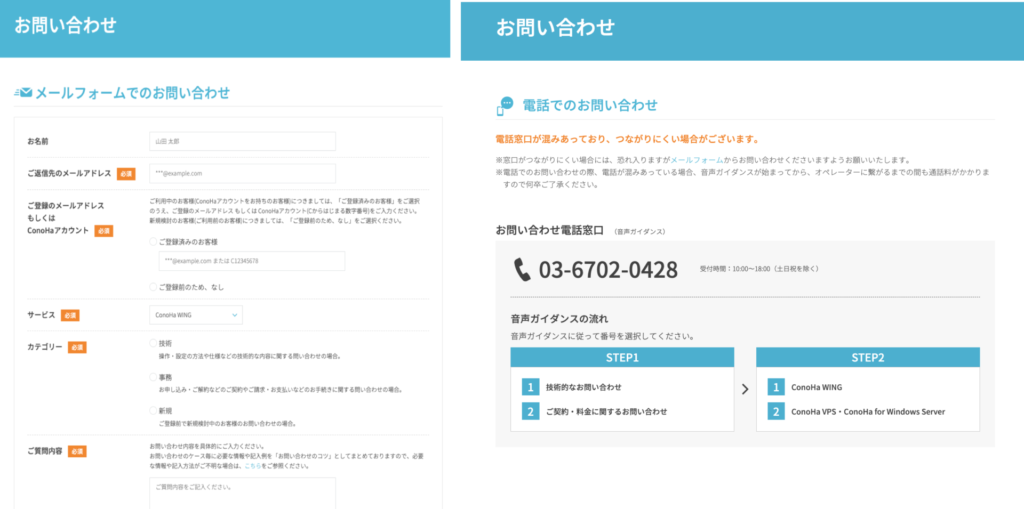
- 電話・メールサポート:
ガイドやFAQを見ても解決しない場合や、もっと直接的に相談したい場合は、専任スタッフによる電話サポートやメールサポートを利用できます。初心者の方の質問にも、迅速かつ丁寧に対応してくれるので安心です。 - 頼れる自動バックアップ機能:
ConoHa WINGは、毎日自動であなたのブログのデータをバックアップしてくれています。もし「設定を間違ってブログが表示されなくなった!」「大事な記事を消してしまった!」なんていう冷や汗もののトラブルが起きても、過去のデータから簡単に復元することが可能です。この機能があるだけで、安心してブログ運営に集中できますね。
まとめ: ConoHa WINGなら、誰でも簡単にWordPressブログを始められる!
この記事では、ConoHa WINGを使ってWordPressブログを驚くほど簡単に始める手順と、最低限やっておきたい初期設定について解説しました。
ConoHa WINGは、
- 「WordPressかんたんセットアップ」 で、面倒な設定作業をまるっと自動化
- 初心者にも優しい、直感的でシンプルな管理画面
- 高性能サーバーなのに、初期費用無料でコストパフォーマンス抜群
- 困ったときも安心の手厚いサポート体制と自動バックアップ機能
まさに、レンタルサーバー初心者の方や、これからWordPressデビューしたいと考えている方に最適なサービスです。「ブログで情報発信してみたい」「自分の趣味や経験を誰かの役に立てたい」「副業としてブログで収益を上げてみたい」そんなあなたの夢を、ConoHa WINGは力強く後押ししてくれます。
難しそうだと諦めていたあなたも、この記事をガイドに、ぜひConoHa WINGでWordPressブログへの第一歩を踏み出してみてください。きっと、新しい世界の扉が開かれるはずです!


